Vorschaubild für Ihren Beitrag anpassen
Ein Bild sagt mehr als 1000 Worte! Deshalb muss das perfekte Bild jeden Beitrag auf Ihrem Padlet repräsentieren. - Sag das dreimal ganz schnell.
Du erstellst ein Board mit den leckersten Leckereien der Welt und verlinkst eine Website mit einem deiner Beiträge. Alles andere auf der Tafel sieht dekadent und köstlich aus, und dann wird Ihr Beitrag veröffentlicht - aber nicht mit dem perfekt ausgearbeiteten Dessertbild, das Sie sich vorgestellt hatten - sondern mit einem leeren Archivbild. Buh! Wie kann man das ändern?
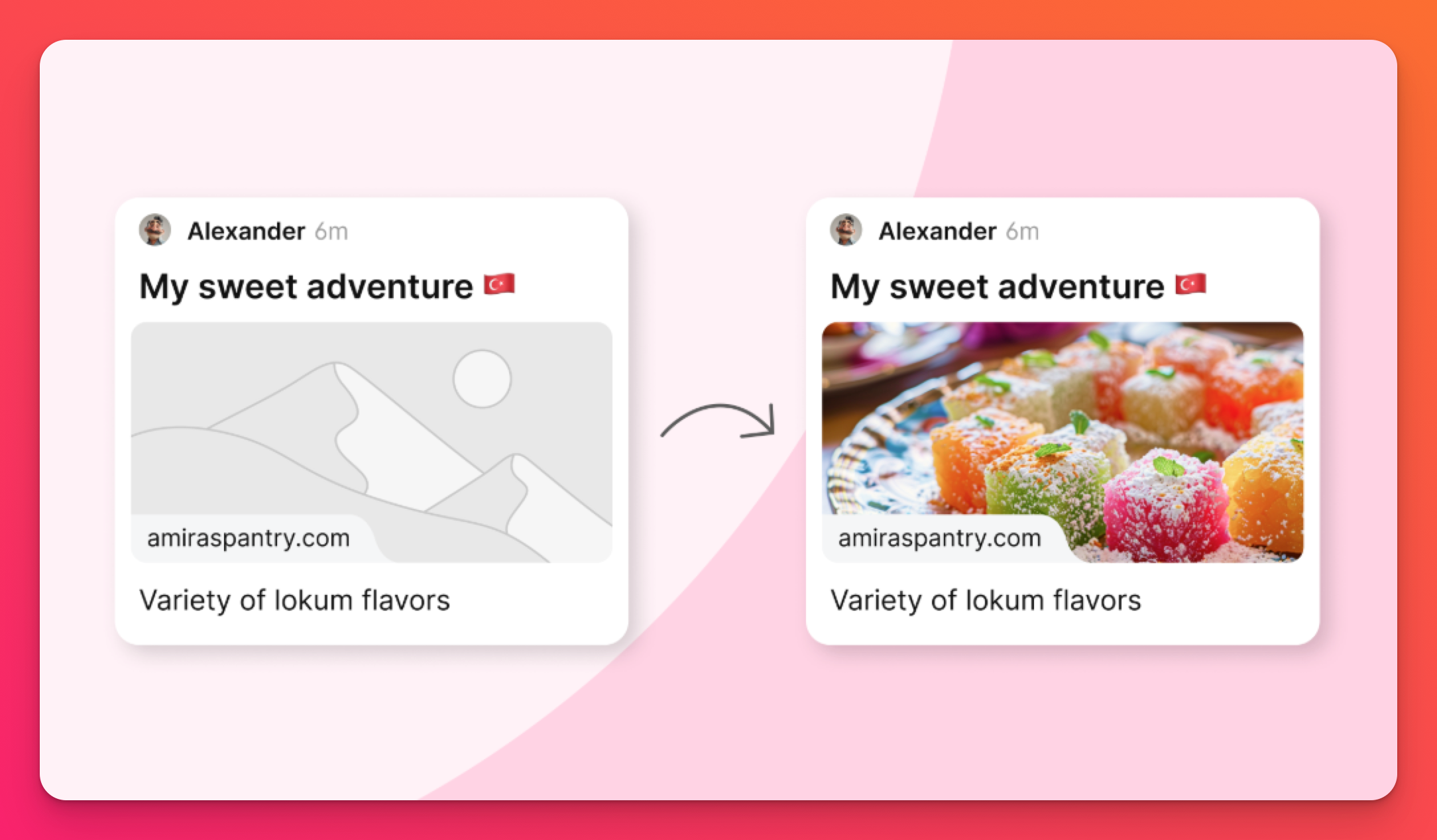
Ändern der Thumbnail-Vorschau
Passen Sie die Miniaturvorschau während der Erstellung Ihres Beitrags an oder bearbeiten Sie sie später!
Erste Beiträge
- Klicken Sie auf die Schaltfläche(+) in der unteren rechten Ecke des Forums, um einen Beitrag zu erstellen.
- Klicken Sie auf die Schaltfläche Link (🔗), um eine Website zu verlinken, oder suchen Sie einen unserer Anhänge (Video, PDF, Bild usw.) aus, um ihn dem Beitrag hinzuzufügen.
- Klicken Sie auf Ihre Wahl. Sobald das Bild generiert ist, klicken Sie auf das Bleistiftsymbol in der unteren rechten Ecke.
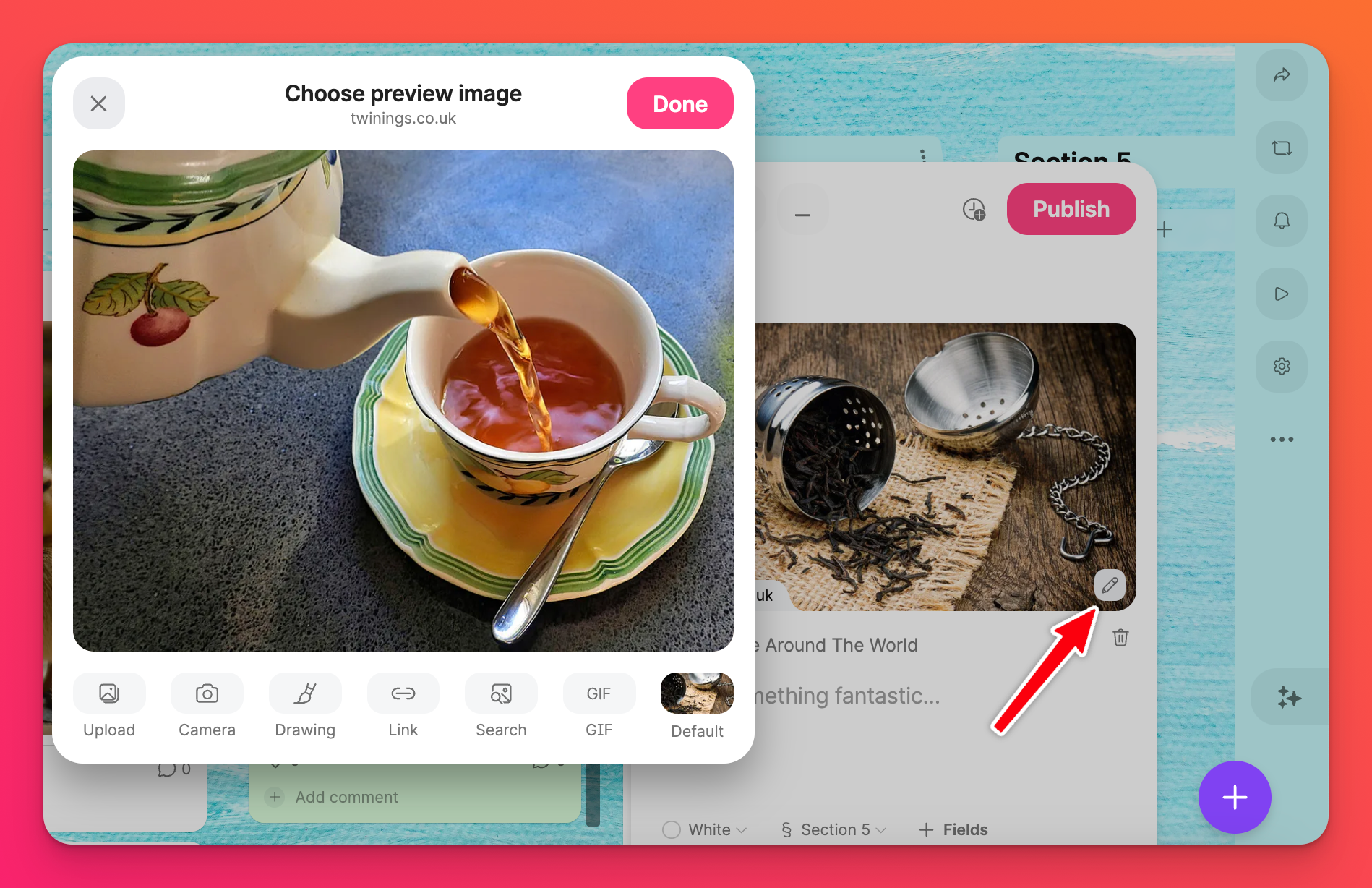
- Suchen Sie nach dem gewünschten Bild und klicken Sie es an.
- Klicken Sie auf Fertig
- Ihr Vorschaubild wird in Ihrem Beitrag geändert > Veröffentlichen Sie es!
Bearbeiten eines Beitrags
Sie möchten nicht immer sofort Änderungen vornehmen. Bearbeiten Sie Ihr Vorschaubild später, wenn Sie Ihren Beitrag bearbeiten!
- Bewegen Sie den Mauszeiger über den Beitrag und klicken Sie auf Bearbeiten
- Klicken Sie auf das Bleistiftsymbol in der unteren rechten Ecke
- Suchen Sie das gewünschte Bild und klicken Sie es an
- Klicken Sie auf Erledigt
Jetzt kannst du das perfekte Bild für deinen perfekten Beitrag haben!

